Контакт-лист
Контакт-лист
ууу: Какие люди! Год тебя в аське не видел.
ххх: Извини, случайно удалил тебя из списка невидящих, сейчас исправим;-)
После того, как вы установили QIP и связали его с социальными сетями, ваш контакт-лист сам собой наполнится именами, в самой программе добавлять никого не придется. Пользователи
Пока контактов в вашем списке немного, никакой путаницы не возникает. Но уже на втором десятке (а этот рубеж переходится очень быстро, поверьте) разбухший лист начинает требовать чистки и упорядочивания.
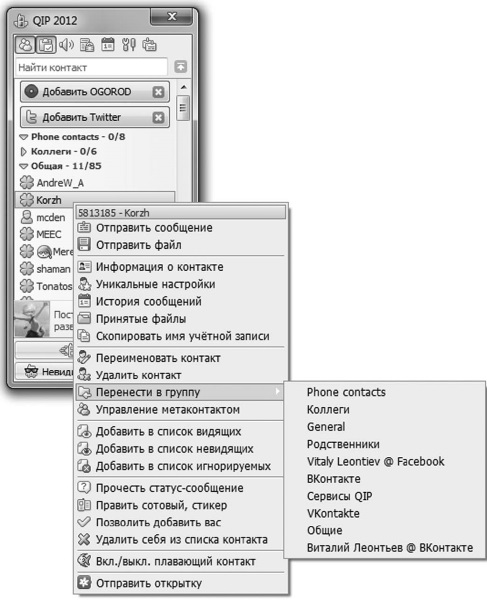
Вообще-то QIP сам создает группы по аккаунтам в тех же соцсетях, ибо негоже мешать контактовцев с фейсбучниками. Но всю эту схему можно перекроить на свой лад, разбив юзеров по своим, рукотворным группам. В контакт-листе уже есть несколько – Основная, Коллеги… Мало? Не беда – можно создать сколько угодно новых! Щелкните по имени любой группы правой кнопкой мышки и выберите из контекстного меню пункт Создать группу. Таким же образом группы можно удалять и переименовывать. Из группы в группу контакты элементарно перетаскиваются мышкой, или с помощью соответствующей команды контекстного меню. А в случае необходимости режим групп можно отключить с помощью второй кнопки на верхней кнопочной панели QIP.
Впрочем, группы можно создавать и в ICQ, а вот следующий способ группировки контактов является изюминкой QIP. Называется он Метатиконтакты. Суть его проста: несколько контактов мы можем объединить один – например, для того, чтобы послать какой-то группе пользователей одинаковое сообщение (с группами такой фокус не проходит). Чтобы объединить два имени в метаконтакт, перетяните мышкой одно имя на другое. Как вы догадываетесь, «распылить» метаконтакт на кучку отдельных и абсолютно независимых друг от друг ников не составит никакого труда – достаточно просто щелкнуть по контакту правой кнопкой мышки и выбрать соответствующую команду.
Ну а теперь спустимся с групповых небес на сугубо индивидуальную землю… И поработаем, наконец, с отдельными контактами. Что можно сделать с ними?

Щелкнув правой (или левой – в QIP можно настроить любой режим работы) кнопкой мышки на любом имени, вы откроете Контекстное меню, через которое можете выбрать нужный вам вид контакта с этим человеком: послать ему сообщение, отправить файл, вызвать на разговор по интернет-телефону. В оригинальной программе ICQ можно послать ему и красивую «виртуальную открытку» к празднику, SMS-сообщение на мобильный телефон и даже обычное электронное письмо… Ну да не будем о грустном – все равно QIP лучше!
Больше всего возможностей Контекстное Меню предоставляет для контактов из ICQ (если, конечно, у вас есть какие-то знакомые, которые до сих пор пользуются этой древностью)
Интересен раздел Уникальные настройки – здесь можно включить (и отключить) напоминатор о наступающем дне рождения данного субъекта, установить для него специальный шрифт или фон. Есть еще одна жутко удобная опция: если «аська» вашего друга по каким-то причинам не поддерживает кириллицу, здесь можно включить автоматическое preobrazovanie teksta v translit!
А вот дальше идет штука и вовсе уникальная – команды управления «списком видящих» позволяют вам моментально отправить контакт в черный или белый список (о них мы уже говорили выше). В оригинальном мессенджере ICQ эта возможность тоже есть, но запрятана столь глубоко в настройках, что простому смертному до нее во век не докопаться. А тут все доступно и удобно. Вы, кстати, еще не забыли, что списки «слепых» и «зрячих» можно редактировать с помощью специальной кнопки Приватные списки, которая живет на «чердаке» окна, прямо под заголовком QIP? Почти как Карлсон.
Из прочей мелочи в меню интересны команды Позволить добавить вас и Удалить себя из списка контакта. Последняя возможность – особая гордость QIP: вы можете незаметно для любого пользователя стереть себя из его контакт-листа, дабы не надоедал понапрасну. А то набредет какой-нибудь слишком жизнерадостный чел на номер вашей «аськи», и начнет заваливать «приветами» и «какделами». Правда, контакт исчезнет из списка надоедалы не сразу, а только после перезагрузки его «аськи» – но это лучше, чем никогда.
Не устали? Тогда продолжаем путешествие по меню контакта… И обнаруживаем еще пару интересных фишек. Например, вы можете добавить к анкете любого контакта номер сотового телефона и небольшую текстовую заметку! Понятно, что номер нам нужен не просто так: зарегистрировав аккаунт в телефонной сети SIPNet, вы получите возможность звонить на любой номер прямо из QIP. И даже если вы не собираетесь этого делать, сохранить номер все-таки не помешает: в качестве записной книжки QIP ничем не хуже других программ.
Наконец, последним номером программы значится пульт управления «плавающими контактами», тоже интересная штука: если вы интенсивно с кем-то общаетесь, а окошко QIP на экране мозолит очи, можно просто превратить любой контакт из списка в «плавающий» – а затем свернуть программу от греха подальше. QIP уйдет на покой – а крохотное окошко с контактом останется на экране, почти не занимая места…..
Этим функциональность контекстного меню QIP пока ограничивается. А вот оригинальный клиент ICQ позволяет через это же самое меню предложить собеседнику сеанс одновременной игры в игрушки (типа шашек), пригласить его на групповой или видеочат… Текут слюнки? И напрасно: для видео стоит поставить Skype, ну а игрушки… Но отказываться из-за этого от QIP, во всяком случае, явно не стоит…
Более 800 000 книг и аудиокниг! 📚
Получи 2 месяца Литрес Подписки в подарок и наслаждайся неограниченным чтением
ПОЛУЧИТЬ ПОДАРОКДанный текст является ознакомительным фрагментом.
Читайте также
Линк-лист
Линк-лист Ниже приводится перечень сайтов, о которых рассказывается в этой книге. Их даже немного больше – рассказы о некоторых в книгу не поместились, а здесь – пожалуйста. Кроме того, я добавил сюда и несколько сервисов, которые появились, пока книга готовилась к
Добавляем новый контакт
Добавляем новый контакт Вы только что установили Skype, поэтому ваш список контактов еще пуст. Вы не можете выбрать из него имя вашего друга, чтобы сразу ему позвонить. Допустим, что вы даже не знаете его Skype-имени, этим проблема еще больше усложняется. Что же можно сделать в
2.3. Вывод на личный контакт с представителем компании потенциального клиента
2.3. Вывод на личный контакт с представителем компании потенциального клиента Несмотря на то что личная коммуникация – это самый дорогой вид общения с клиентом, но он же и наиболее результативный. Поэтому для некоторых бизнесов целью является не снижение издержек, но
Чек-лист по раскрутке инфопродукта
Чек-лист по раскрутке инфопродукта Скачайте эту интеллект-карту по адресу: http://smartinfomarketing.ru/book-leads.htmВы сделали запуск, что дальше? Само собой, некоторые продукты вы будете продавать не 36 часов, а постоянно и, возможно, по более высокой цене.Следующая интеллект-карта –
Первый контакт с клиентом по телефону
Первый контакт с клиентом по телефону Проблема, актуальная для огромного количества интернет-магазинов, заключается в том, что в ответ на звонок потенциального клиента раздается тоскливое «Алло», не слишком дружелюбное «Говорите!», а иногда в голосе чувствуется
Контакт-лист
Контакт-лист Щелкнув правой (или левой – в ICQ можно настроить любой режим работы) кнопкой мышки на любом имени, вы откроете Контекстное меню, через которое можете выбрать нужный вам вид контакта с этим человеком: послать ему сообщение, отправить файл, вызвать на чат или на
Контрольный лист
Контрольный лист Часто бывает необходимо распечатать образцы изображений в виде миниатюр на одном листе, чтобы, например, отметить удачные фотографии или те, которые нужно отнести в цифровую лабораторию. В подменю Автоматизация есть такой сервис.1. Выполните команду
7.7. Титульный лист
7.7. Титульный лист Достаточно часто для оформления объемной работы используют титульный лист – первую страницу, на которой указывают название работы, автора и другие необходимые сведения. Очень важно создать красивый титульный лист, так как именно он производит первое
Книга и лист
Книга и лист В данном разделе мы рассмотрим наиболее важную часть окна программы, без которой работа с Excel немыслима. Речь идет о рабочей области, или рабочем поле, в которое, собственно, и вводятся различные данные, функции, формулы и где производятся вычисления.Рабочий
Режим Монтажный лист
Режим Монтажный лист Последним из доступных в Pinnacle Studio режимов редактирования является режим Монтажный лист. Окно Фильм в этом режиме имеет вид, показанный на рис. 4.6. Рис. 4.6. Окно Фильм в режиме Монтажный листКак видите, в этом режиме последовательность сцен, титров, меню,
Выходим на контакт с «гуманоидами»
Выходим на контакт с «гуманоидами» Если при просмотре какого-нибудь современного фантастического фильма о контактах с внеземными существами вам вдруг покажется подозрительно знакомым вид «чудовищ», ничего удивительного в этом нет. Вполне вероятно, что специалисты в
2.2.1.4. Читаем прайс-лист
2.2.1.4. Читаем прайс-лист Предположим, перед нами обычный прайс-лист, в котором есть следующие позиции:Intel Celeron J 2533/256/533 LGA 775 BOX;Intel Celeron J 3066/512/533 LGA 775 BOX;Intel Core 2 Duo LGA 775 1.8G/2Mb/800 FSB BOX;AMD ATHLON 64 3000+ (AM2);AMD ATHLON 64 3200+ (939) BOX.Первые два процессора — это процессоры Intel Celeron J. Затем через косые
Прайс-лист своими руками
Прайс-лист своими руками Заполняем прайсДля начала забудем, что таблицы в Excel электронные, но будем помнить, что это все-таки таблицы. Если данные расположить в правильном порядке, сделать удобными для просмотра и поиска – это ли не счастье?Поэтому в качестве первого
Первый контакт: Тестирование безопасности
Первый контакт: Тестирование безопасности Несколько лет назад отдел внутреннего аудита InterMint Financial нанял меня для тестирования безопасности в офисе их компании. Работа по контракту с отделом внутреннего аудита компании является обычным делом. В состав отделов
Книга и лист Excel
Книга и лист Excel Microsoft Excel – это очень мощное средство для создания и ведения различных электронных документов. В отличие от Word, в котором мы создавали текстовые документы, Excel используется для создания электронных таблиц.Электронные таблицы очень удобны, когда вы делаете